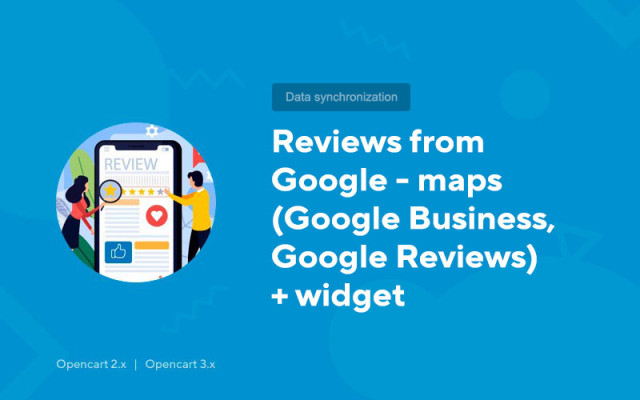Atsauksmes no Google - kartes (Google Business, Google Reviews) + logrīks
Price in reward points: 15
Visaptverošs modulis Google atsauksmju integrēšanai jūsu tiešsaistes veikalā. Pateicoties tam, jūs varēsiet vairākas reizes palielināt pircēju uzticību savai vietnei!
Kā darbojas papildinājums?
- Notiek autorizācija, izmantojot OAuth 2;
- Pēc tam tiek pieprasīti uzņēmumu apskati, kas tiek saglabāti vietnes datu bāzē;
- Vienkārša informācijas izvade (tās pašas atsauksmes) no datubāzes lapā vai citur, izmantojot moduli, izmantojot shēmas.
Lai analizētu atsauksmes, Google Cloud Platform ir jābūt atbilstošiem iestatījumiem (kā to izdarīt, ir aprakstīts tālāk).
Papildus iestatījumiem jums būs jāiesniedz pieprasījums iespējot biznesa api savam Google kontam un jāgaida dažas dienas, līdz tas tiks apstiprināts.
Modulis satur detalizētus norādījumus, saskaņā ar kuriem jūs varat to konfigurēt pats.
Iespējas
- Pārskatu rādīšana atsevišķā lapā;
- Pārskatu attēlošana kā parasts modulis pozīcijā opencart izkārtojumos;
- Moduļa izvades režīmi - "saraksts", "režģis", "slīdnis", lapai - "saraksts";
- Avota izvēle - Google Api vai jūsu veikala produktu apskati;
- Atjaunināt, izmantojot pogu vai cron darbu;
- Poga "Rādīt vairāk" asinhronai ielādei kā opcija;
- Pārskatu filtrēšana: pēc vērtējuma, pēc komentāra;
- Iemiesojuma izmēra iestatīšana;
- Izņemšanas limita iestatīšana;
- Iespēja izgriezt recenzijas tekstu;
- Iespēja norādīt saiti uz Google karti pogai "Pievienot atsauksmi" atsauksmju lapā - kā opcija;
- Informācijas bloks atsauksmju lapā - kā opcija;
- Tagad modulis atbalsta vairākus uzņēmumus, t.i., saņemt atsauksmes no vairākām lapām vienlaikus;
- Uzņēmuma atbildes uz pārskatīšanu noslēgums;
- Uzņēmuma nosaukuma parādīšana atsauksmju sarakstā;
- Bloķēt Google vērtējumu atsauksmju lapā vai modulī;
- Peldošais Google ranga logrīks vietnes apakšā.
Google API pievienošana notiek dažu klikšķu laikā:
- Jums ir jābūt piekļuvei kontam pakalpojumā Google — mans uzņēmums vai deleģētai piekļuvei tam;
- Pēc tam izveidojiet projektu Google Cloud Platform;
- Pieprasīt piekļuvi, lai iespējotu Google mans uzņēmums API, izmantojot īpašu veidlapu;
- Iespējot Google mana uzņēmuma API projektam;
- Pārejiet cauri lietojumprogrammas autorizācijas iestatījumiem;
- Viss ir gatavs. Aizpildiet moduļa Klienta ID, Klienta noslēpums un Projekta ID laukus. Tagad jūs varat saņemt atsauksmes un ierakstīt tos vietnes datu bāzē. Noklikšķiniet uz pogas Saņemt atsauksmes.
Sīki izstrādātas instrukcijas ar saitēm un ekrānuzņēmumiem ir pašā modulī administratora panelī
Ir 2 instalēšanas veidi: "Paplašinājumu instalēšana" , ja moduļa fails ir arhīvs, kas beidzas ar ocmod.zip, vai "Izmantojot FTP (failu pārvaldnieku)" , ja tas ir vienkāršs arhīvs ar failiem.
Ocmod instalēšana
- 1 Lejupielādējiet moduļa failu . Maksas papildinājumus var lejupielādēt savā kontā tikai pēc maksājuma veikšanas.
- 2. Savas vietnes administrēšanas panelī dodieties uz "Paplašinājumi" -> "Instalēt paplašinājumus" vai "Moduļi" -> "Instalēt modifikatorus" un noklikšķiniet uz pogas Augšupielādēt ;
- 3 Izvēlieties lejupielādēto failu un noklikšķiniet uz "Turpināt" , gaidiet uzrakstu - "Veiksmīgi instalēts" ;
- 4. Pēc tam dodieties uz "Add-ons Manager" vai "Modifiers" un noklikšķiniet uz pogas "Atjaunināt" (zilā augšējā labajā stūrī). Un arī izsniedziet moduļa administratora tiesības (zemāk ir rakstīts, kā to izdarīt).
Instalēšana caur FTP
- 1 Lejupielādējiet moduļa failu . Maksas papildinājumus var lejupielādēt savā kontā tikai pēc apmaksas;
- 2. Augšupielādējiet failus, izmantojot failu pārvaldnieku, vietnes saknē . Parasti arhīvā ir faili dažādām PHP un OC versijas versijām (jums ir pareizi jāizvēlas opcija);
- 3. Pēc tam dodieties uz "Add-ons Manager" vai "Modifiers" un noklikšķiniet uz pogas "Atjaunināt" (zilā, augšējā labajā stūrī). Un arī izsniedziet moduļa administratora tiesības (zemāk ir rakstīts, kā to izdarīt).
Pēc jebkura moduļa instalēšanas dodieties uz sadaļu "Sistēma" -> "Lietotāju grupas" -> "Administrators", noņemiet atzīmi no visām izvēles rūtiņām un ievietojiet tās atpakaļ, skatā noklikšķinot uz pogas "Atlasīt visu" un mainīt laukus.
Tags: Opencart 2.0, Opencart 2.1, Opencart 2.2, Opencart 2.3, Opencart 3.0, OcStore 2.3, OcStore 3.0